Faça uma verificação gratuita e verifique se o seu computador está infectado.
REMOVER AGORAPara usar a versão completa do produto, precisa de comprar uma licença para Combo Cleaner. 7 dias limitados para teste grátis disponível. O Combo Cleaner pertence e é operado por RCS LT, a empresa-mãe de PCRisk.
Guia de remoção do vírus Chthonic
O que é Chthonic?
O Chthonic é um programa do tipo Trojan, que é instalado através de e-mails enviados por contas roubadas ou sequestradas do PayPal. Conduzem a um falso ficheiro de atualização do Google Chrome promovido num site sequestrado. Os seus visitantes são informados que o seu navegador Chrome está desatualizado e precisa ser atualizado clicando no botão "Atualizar o Chrome", que leva ao descarregamento de um ficheiro fraudulento que é usado para instalar o trojan bancário Chthonic.
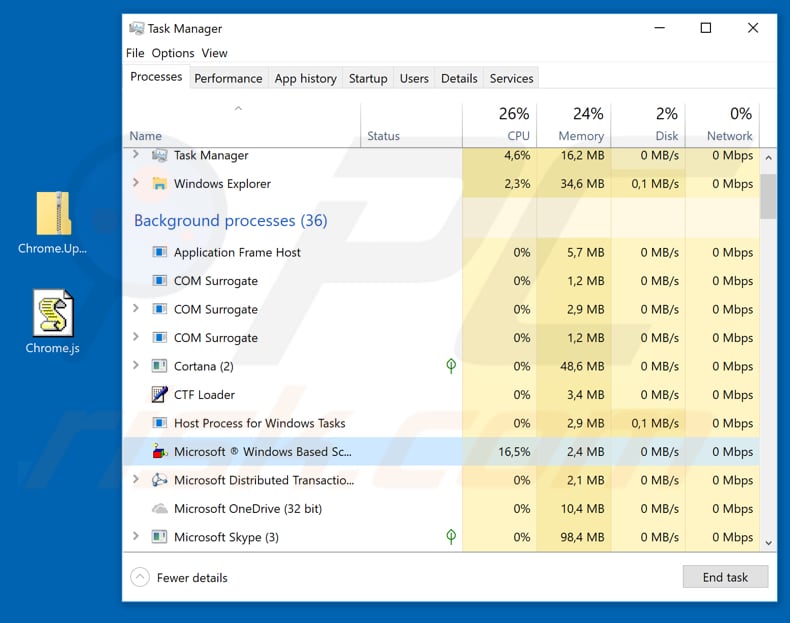
Os criminosos cibernéticos usam contas legítimas (provavelmente roubadas) do PayPal, enviam e-mails que são apresentados como pedidos de dinheiro. Esses e-mails contêm uma mensagem e um link de site que supostamente leva a alguma página sobre esse assunto de "solicitação de dinheiro". No entanto, abre um site legítimo, ainda que sequestrado, que sugere que o navegador Google Chrome do seu visitante está desatualizado e incentiva a atualização ao descarregar o descarregador/instalador de atualizações. O ficheiro descarregue não tem nada a ver com as atualizações do Chrome. Este website faz o descarregamento do ficheiro JavaScript que, uma vez aberto, eventualmente faz o descarregamento e instala o trojan bancário Chthonic. Além disso, o mesmo script também instala o malware AZORult, que também é um programa do tipo trojan. O principal objetivo da Chthonic é recolher (roubar) detalhes de contas bancárias, como palavras-passe e logins. É capaz de sequestrar sites bancários e outros relacionados a pagamentos e salvar informações inseridas (logins, palavras-passe) em algum servidor remoto. De um modo geral, este é um trojan projetado para gerar rendimento para os criminosos cibernéticos, roubando várias contas. Os criminosos cibernéticos podem usar dados roubados para fazer transações, compras e assim por diante. Ter um computador infectado com um trojan desse tipo pode conduzir a perdas financeiras. O AZORult também é classificado como trojan, é projetado para roubar várias informações pessoais. É capaz de sequestrar navegadores e gravar dados inseridos, como histórico de navegação, logins, palavras-passe, cookies e assim por diante. Tal como acontece com Chthonic, os criminosos cibernéticos usá-lo para gerar rendimento usando indevidamente informações roubadas. As versões mais recentes desses programas fraudulentos são capazes de capturar imagens, gravar dados de vários mensageiros como o Skype, o Jabber e assim por diante. Ter esses dois trojans de alto risco pode causar sérios problemas de privacidade, navegação, perda financeira e outros problemas. Recomendamos desinstalar estes ou quaisquer outros trojans instalados imediatamente.
| Nome | Chthonic virus |
| Tipo de Ameaça | Trojan, vírus de roubo de palavras-passe, malware para bancos, spyware |
| Deteções | Avira (HEUR/Suspar.Gen), F-Secure (Heuristic.HEUR/Suspar.Gen), TrendMicro (HEUR_JSRANSOM.O2), Lista completa de detecções (VirusTotal) |
| Nome de Processo(s) Fraudulento(s) | Microsoft® Windows Based Script Host (nome genérico do nome do processo do Windows Script Host) |
| Sintomas | Os trojans são projetados para se infiltrarem furtivamente no computador da vítima e permanecerem silenciosos, assim, nenhum sintoma específico é claramente visível numa máquina infectada. |
| Métodos de Distribuição | Anexos de e-mail infectados, anúncios on-line maliciosos, engenharia social, software pirateado. |
| Danos | Informações bancárias roubadas, palavras-passe, roubo de identidade, computador da vítima adicionado a um botnet. |
| Remoção |
Para eliminar possíveis infecções por malware, verifique o seu computador com software antivírus legítimo. Os nossos investigadores de segurança recomendam a utilização do Combo Cleaner. Descarregar Combo CleanerO verificador gratuito verifica se o seu computador está infectado. Para usar a versão completa do produto, precisa de comprar uma licença para Combo Cleaner. 7 dias limitados para teste grátis disponível. O Combo Cleaner pertence e é operado por RCS LT, a empresa-mãe de PCRisk. |
Outros exemplos de programas do tipo Trojan são Emotet, LokiBot, e Adwind. No entanto, existem muitos outros. A maioria desses programas é projetada para roubar dados confidenciais. No entanto, algumas dessas infecções por computador podem ser projetadas para disseminar outros vírus, como o ransomware. Ter programas desse tipo instalados geralmente conduz não apenas à perda financeira, mas também à perda de dados.
Como é que Chthonic se infiltrou no meu computador?
Chthonic é proliferado através de uma campanha de spam que é enviada usando a conta do PayPal e apresentada como solicitação de dinheiro. Como muitas campanhas de spam desse tipo, contém um link de site que conduz a um ficheiro mal-intencionado. Depois de descarregue e aberto, descarrega e instala o trojan específico. Nesse caso, o ficheiro JavaScript instala dois trojans de uma vez, o Chthonic e o AZORult. É muito comum os criminosos virtuais distribuirem vírus por meio de campanhas de spam. Regra geral enviam e-mails que contêm anexos fraudulentos ou links de sites que conduzem a alguns ficheiros infectados.
Como evitar a instalação de malware?
Para evitar que um computador seja infectado por Trojans ou outros programas fraudulentos, é importante navegar na Internet, descarregar, instalar e atualizar o software com cuidado. Evite abrir anexos ou links da Web apresentados em emails recebidos de endereços desconhecidos e suspeitos ou/e emails irrelevantes. É importante manter o software instalado atualizado, no entanto, é ainda mais importante fazê-lo usando funções implementadas ou ferramentas fornecidas pelos desenvolvedores oficiais. Adicionalmente, o software deve ser descarregue apenas de fontes oficiais (websites) e links direto. Não é recomendável usar vários descarregadores (ou instaladores) de terceiros, redes peer-to-peer, páginas não oficiais/questionáveis e outras fontes semelhantes. O mesmo aplica-se a várias ferramentas de "pirataria" de software, essas ferramentas não devem ser confiáveis. O seu uso é um crime cibernético e programas desse tipo geralmente descarregam e instalam vírus, mas não ativam o software como esperado. E finalmente, tenha um software antivírus/anti-spyware de boa reputação instalado e mantê-lo sempre ativo. Ferramentas desse tipo geralmente detectam e removem várias infecções antes que possam causar algum dano. Se acredita que o seu computador já está infectado, recomendamos que execute uma verificação com Combo Cleaner Antivirus para Windows para eliminar automaticamente o malware infiltrado.
Website sequestrado que é usado para separar o trojan bancário Chthonic, apresentando-o como atualização do Google Chrome:
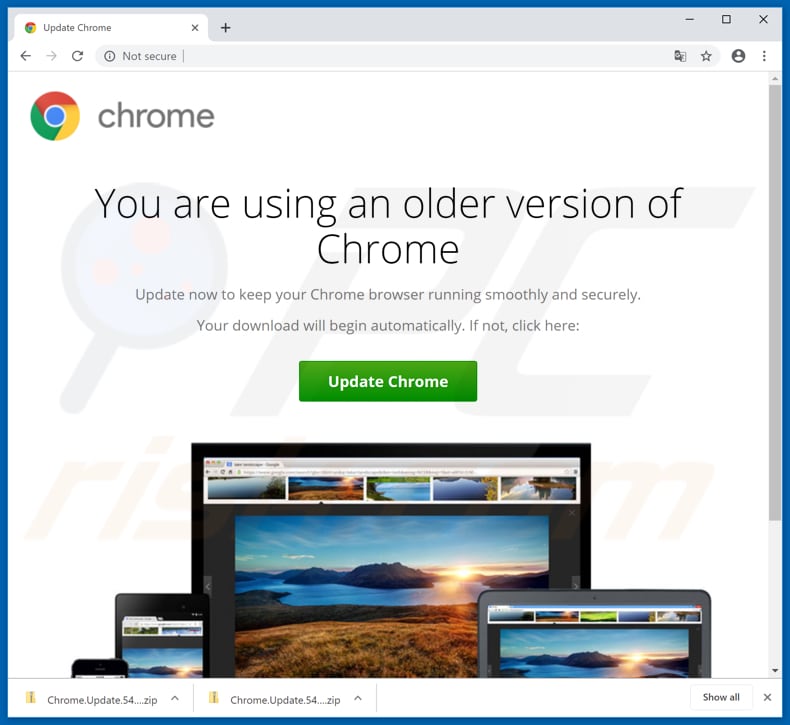
Screenshot de um ficheiro de atualização falso do Google Chrome identificado como um ficheiro fraudulento:
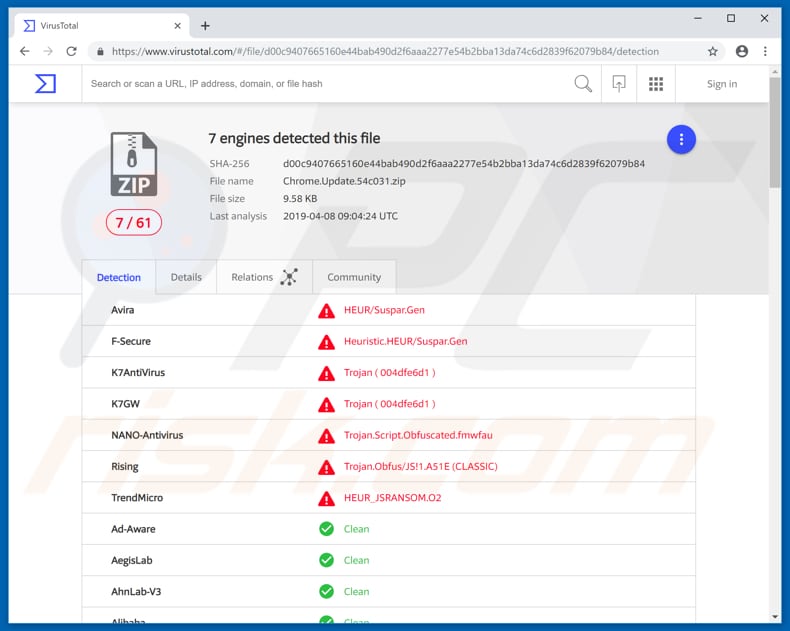
Remoção automática instantânea do malware:
A remoção manual de ameaças pode ser um processo moroso e complicado que requer conhecimentos informáticos avançados. O Combo Cleaner é uma ferramenta profissional de remoção automática do malware que é recomendada para se livrar do malware. Descarregue-a clicando no botão abaixo:
DESCARREGAR Combo CleanerAo descarregar qualquer software listado no nosso website, concorda com a nossa Política de Privacidade e Termos de Uso. Para usar a versão completa do produto, precisa de comprar uma licença para Combo Cleaner. 7 dias limitados para teste grátis disponível. O Combo Cleaner pertence e é operado por RCS LT, a empresa-mãe de PCRisk.
Menu rápido:
- O que é Chthonic?
- PASSO 1. Remoção manual do malware Chthonic.
- PASSO 2. Verifique se o seu computador está limpo.
Como remover o malware manualmente?
A remoção manual de malware é uma tarefa complicada - geralmente é melhor permitir que programas antivírus ou anti-malware façam isso automaticamente. Para remover este malware, recomendamos o uso de Combo Cleaner Antivirus para Windows. Se deseja remover malware manualmente, a primeira etapa é identificar o nome do malware que está a tentar remover. Aqui está um exemplo de um programa suspeito em execução no computador de um utilizador:

Se verificou a lista de programas em execução no seu computador, por exemplo, a usar o gestor de tarefas e identificou um programa que parece suspeito, deve continuar com estas etapas:
 Descarregue um programa denominado Autoruns. Este programa mostra as aplicações de inicialização automática, o Registo e os locais do sistema de ficheiros:
Descarregue um programa denominado Autoruns. Este programa mostra as aplicações de inicialização automática, o Registo e os locais do sistema de ficheiros:

 Reinicie o computador no modo de segurança:
Reinicie o computador no modo de segurança:
Utilizadores Windows XP e Windows 7: Inicie o seu computador no Modo Seguro. Clique em Iniciar, Clique em Encerrar, clique em Reiniciar, clique em OK. Durante o processo de início do seu computador pressione a tecla F8 no seu teclado várias vezes até ver o menu Opções Avançadas do Windows e, em seguida, seleccione Modo Segurança com Rede da lista.

O vídeo demonstra como iniciar o Windows 7 "Modo de Segurança com Rede"
Utilizadores Windows 8: Inicie o Windows 8 com Modo Segurança com Rede - Vá para o ecrã de início Windows 8, escreva Avançado, nos resultados da pesquisa, selecione Configurações. Clique em opções de inicialização avançadas, na janela aberta "Definições Gerais de PC", seleccione inicialização Avançada. Clique no botão "Reiniciar agora". O seu computador será reiniciado no "Menu de opções de inicialização avançadas". Clique no botão "Solucionar Problemas" e, em seguida, clique no botão "Opções avançadas". No ecrã de opções avançadas, clique em "Definições de inicialização". Clique no botão "Reiniciar". O seu PC será reiniciado no ecrã de Definições de Inicialização. Pressione F5 para iniciar em Modo de Segurança com Rede.

O vídeo demonstra como começar Windows 8 "Modo de Segurança com Rede":
Utilizadores Windows 10: Clique no logotipo do Windows e seleccione o ícone Energia. No menu aberto, clique em "Reiniciar", mantendo o botão "Shift" premido no seu teclado. Na janela "escolher uma opção", clique em "Solucionar Problemas" e selecione "Opções avançadas". No menu de opções avançadas, selecione "Startup Settings" e clique no botão "Reiniciar". Na janela seguinte deve clicar no botão "F5" do seu teclado. Isso irá reiniciar o sistema operacional em modo de segurança com rede.

O vídeo demonstra como iniciar o Windows 10 "Modo de Segurança com Rede":
 Extraia o ficheiro descarregue e execute o ficheiro Autoruns.exe.
Extraia o ficheiro descarregue e execute o ficheiro Autoruns.exe.

 Na aplicação Autoruns, clique em "Opções" na parte superior e desmarque as opções "Ocultar locais vazios" e "Ocultar entradas do Windows". Após este procedimento, clique no ícone "Atualizar".
Na aplicação Autoruns, clique em "Opções" na parte superior e desmarque as opções "Ocultar locais vazios" e "Ocultar entradas do Windows". Após este procedimento, clique no ícone "Atualizar".

 Verifique a lista fornecida pelo aplicação Autoruns e localize o ficheiro de malware que deseja eliminar.
Verifique a lista fornecida pelo aplicação Autoruns e localize o ficheiro de malware que deseja eliminar.
Deve anotar o caminho completo e o nome. Observe que alguns malwares ocultam seus nomes de processos em nomes de processos legítimos do Windows. Nesta fase, é muito importante evitar a remoção de ficheiros do sistema. Depois de localizar o programa suspeito que deseja remover clique com o mouse sobre o nome dele e escolha "Excluir"

Depois de remover o malware por meio do aplicação Autoruns (isso garante que o malware não seja executado automaticamente na próxima inicialização do sistema), deve procurar o malware name em seu computador. Certifique-se de ativar ficheiros e pastas ocultos antes de continuar. Se encontrar o nome do ficheiro do malware,

Inicie o seu computador no Modo Seguro. Seguir estes passos deve ajudar a remover qualquer malware do seu computador. Observe que a remoção manual de ameaças requer habilidades avançadas de computação. Se não tiver essas habilidades, deixe a remoção de malware para programas antivírus e anti-malware. Essas etapas podem não funcionar com infecções avançadas por malware. Como sempre, é melhor prevenir a infecção do que tentar remover o malware posteriormente. Para manter o seu computador seguro, certifique-se de instalar as atualizações mais recentes do sistema operacional e de usar o software antivírus.
Para garantir que o seu computador esteja livre de infecções por malware, recomendamos analisá-lo com Combo Cleaner Antivirus para Windows.
Partilhar:

Tomas Meskauskas
Pesquisador especialista em segurança, analista profissional de malware
Sou um apaixonado por segurança e tecnologia de computadores. Tenho experiência de mais de 10 anos a trabalhar em diversas empresas relacionadas à resolução de problemas técnicas e segurança na Internet. Tenho trabalhado como autor e editor para PCrisk desde 2010. Siga-me no Twitter e no LinkedIn para manter-se informado sobre as mais recentes ameaças à segurança on-line.
O portal de segurança PCrisk é fornecido pela empresa RCS LT.
Pesquisadores de segurança uniram forças para ajudar a educar os utilizadores de computadores sobre as mais recentes ameaças à segurança online. Mais informações sobre a empresa RCS LT.
Os nossos guias de remoção de malware são gratuitos. Contudo, se quiser continuar a ajudar-nos, pode-nos enviar uma ajuda, sob a forma de doação.
DoarO portal de segurança PCrisk é fornecido pela empresa RCS LT.
Pesquisadores de segurança uniram forças para ajudar a educar os utilizadores de computadores sobre as mais recentes ameaças à segurança online. Mais informações sobre a empresa RCS LT.
Os nossos guias de remoção de malware são gratuitos. Contudo, se quiser continuar a ajudar-nos, pode-nos enviar uma ajuda, sob a forma de doação.
Doar
▼ Mostrar comentários